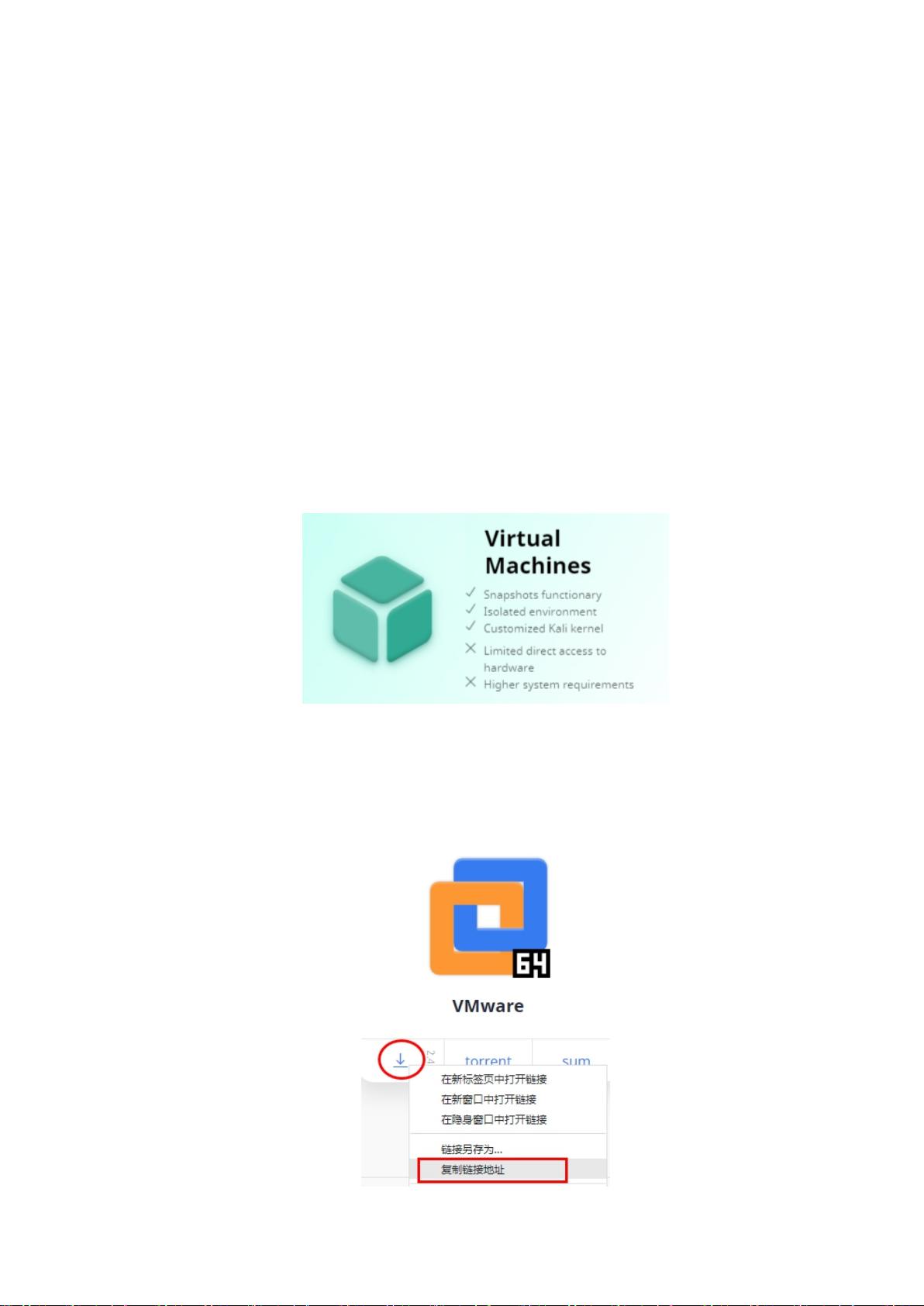VMware中安装Kali Linux并实现远程连接的详细教程
需积分: 0 99 浏览量
更新于2024-08-03
收藏 1.09MB PDF 举报
本篇文档主要介绍了如何在虚拟机上安装Kali Linux,并通过远程连接进行管理。以下是详细步骤:
1. **虚拟机环境准备**:
首先,确保已经安装了VMware虚拟机软件,作为虚拟机平台。推荐使用Virtual Machines版本的Kali Linux镜像,无需安装即可直接在虚拟机中运行。若需自行安装,可以选择BareMetal裸机版本。
2. **下载与安装Kali镜像**:
从官方网站或指定链接下载Kali Linux的7z压缩包,使用解压工具将其解压到一个文件夹,然后在VMware中加载该镜像的vmx文件。初始登录用户名和密码均为"kali"。
3. **修改root密码**:
登录Kali后,通过终端(Terminal)执行`sudo -p 'sudo password' passwd root`命令,设置新的root密码,记得妥善保管。
4. **配置远程连接**:
使用`sudo su -`切换到root用户,接着打开SSH配置文件`vim /etc/ssh/sshd_config`,将`PermitRootLogin prohibit-password`行注释掉并添加`PermitRootLogin yes`,允许root用户远程登录。取消`PasswordAuthentication`的注释,设置为允许密码登录。保存并退出。
5. **启动SSH服务与获取IP**:
输入`service ssh start`启动SSH服务,通过`ifconfig`检查虚拟机的IP地址,如192.168.142.141。
6. **远程连接设置**:
下载并安装XShell工具,或者使用其他支持SSH的远程连接软件。使用XShell的新建连接功能,输入刚获取的IP地址进行连接。为了实现开机自动启动SSH服务,执行`update-rc.d ssh enable`并重启虚拟机。
7. **资源附件**:
文档提供了一个XShell全家桶的链接,包含完整的连接设置方法。提取码为8888,可以用来下载相关工具。
通过以上步骤,你将成功安装并配置好Kali Linux虚拟机,方便进行安全相关的渗透测试、漏洞扫描等操作。
2022-09-15 上传
2022-06-14 上传
2021-09-06 上传
2021-12-02 上传
2024-02-19 上传
2021-12-03 上传
点击了解资源详情
点击了解资源详情
2024-11-23 上传
*逆风*
- 粉丝: 814
- 资源: 7
最新资源
- 火炬连体网络在MNIST的2D嵌入实现示例
- Angular插件增强Application Insights JavaScript SDK功能
- 实时三维重建:InfiniTAM的ros驱动应用
- Spring与Mybatis整合的配置与实践
- Vozy前端技术测试深入体验与模板参考
- React应用实现语音转文字功能介绍
- PHPMailer-6.6.4: PHP邮件收发类库的详细介绍
- Felineboard:为猫主人设计的交互式仪表板
- PGRFileManager:功能强大的开源Ajax文件管理器
- Pytest-Html定制测试报告与源代码封装教程
- Angular开发与部署指南:从创建到测试
- BASIC-BINARY-IPC系统:进程间通信的非阻塞接口
- LTK3D: Common Lisp中的基础3D图形实现
- Timer-Counter-Lister:官方源代码及更新发布
- Galaxia REST API:面向地球问题的解决方案
- Node.js模块:随机动物实例教程与源码解析